Win10系统怎么删除ENG英语美式键盘?Windows10删除ENG英语美式键盘图文教程
摘要:Win10删除ENG英语美式键盘图文教程:1、点击输入法图标,然后选择“语言首选项”;2、在语言下方点击&ldquo...
Win10删除ENG英语美式键盘图文教程:
1、点击输入法图标,然后选择“语言首选项”;
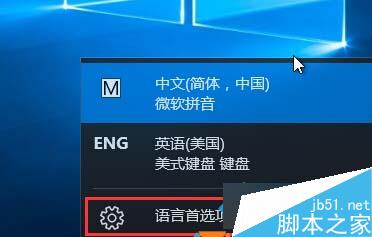
2、在语言下方点击“English ...”然后点“删除”按钮即可删除;
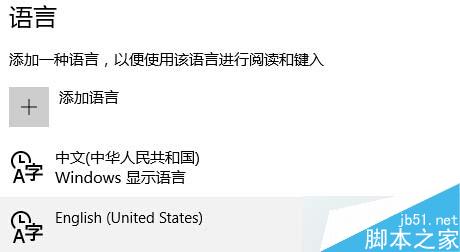
以上就是对Windows10删除ENG英语美式键盘图文教程的介绍,方法很简单,有此需要的朋友可以动手尝试下。
【Win10系统怎么删除ENG英语美式键盘?Windows10删除ENG英语美式键盘图文教程】相关文章:
★ Win10系统怎么重置指纹?Win10系统重置指纹图文教程
★ win10系统dns服务器未响应怎么办 Win10系统dns出错的解决方法图文教程
★ Win10系统怎么使用免打扰模式?Win10系统使用免打扰模式的方法
★ win7怎么在桌面上添加便签?win7桌面添加便签的方法
★ Win10系统如何调整窗口大小 Windows10系统下使用键盘快捷键调整窗口大小的图文教程
★ Win10怎么永久删除文件 Win10永久删除快捷键是什么
